- Autor Abigail Brown [email protected].
- Public 2023-12-17 06:41.
- Zadnja izmjena 2025-01-24 12:04.
Ovaj članak opisuje kako povezati AirPods na Nintendo Switch putem Bluetooth-a ili dongle-a treće strane. Ova uputstva za povezivanje AirPod-a na Nintendo Switch konzole rade sa Nintendo Switch i Nintendo Switch Lite modelima.
Kako spojiti AirPods na Nintendo Switch
Nintendo Switch nije imao Bluetooth podršku kada je prvi put lansiran. Ali, zahvaljujući ažuriranju iz septembra 2021., igrači sada mogu povezati uređaje poput AirPods-a na konzolu. Na Switch se može sačuvati do 10 uređaja, ali možete koristiti samo jedan po jedan. Možete koristiti samo dva bežična Joy-Cons dok koristite Bluetooth audio, a Bluetooth mikrofoni uopće ne rade.
Evo kako upariti AirPods sa Nintendo Switch:
- Postavite svoje AirPods u način uparivanja.
-
Uključite svoj prekidač i idite na Postavke sistema > Bluetooth Audio > Uparivanje uređaja.

Image - Pronađite svoje AirPods na listi dostupnih uređaja i odaberite ih da biste ih uparili sa prekidačem.
Šta vam je potrebno da povežete AirPods za prebacivanje putem ključa treće strane
Prije nego što je Nintendo dodao Bluetooth funkcionalnost Switchu, igrači su morali koristiti rješenja trećih strana kako bi bežični zvuk radio s njim. Ove metode bi i dalje trebale raditi ako ih više volite koristiti.
Da povežete AirPods na Switch preko ključa, potreban vam je Nintendo Switch, AirPods futrola, AirPods u futroli i Bluetooth adapter treće strane koji je kompatibilan sa konzolom. Bluetooth adapter se povezuje sa Switch preko USB porta na dnu konzole ili preko USB porta na Docku ako želite da igrate na svom TV-u.
Neki proizvođači eksplicitno dizajniraju Bluetooth ključeve za Nintendo Switch, koje možete pronaći u prodavnicama video igrica i na Amazonu. Čini se da je najpopularniji HomeSpot Bluetooth predajnik, dok su Ldex Nintendo Bluetooth predajnik i GuliKit Bluetooth adapter također solidne opcije. Sva tri se mogu povezati i na Switch i na Dock.
Kako spojiti AirPods na Nintendo Switch pomoću Bluetooth adaptera
Povezivanje vaših Apple AirPods slušalica sa vašim Nintendo Switch putem Bluetooth ključa ili adaptera treće strane je jednostavno i uglavnom slijedi iste korake potrebne za sinhronizaciju AirPods-a sa Windows 10 PC ili Android pametnim telefonom ili tabletom.

Uključite svoj Bluetooth odašiljač u USB port na vašoj Nintendo Switch konzoli ili Dock-u, a zatim stavite svoje AirPods u njihovu torbicu. Dugo pritisnite dugme za uparivanje na poleđini AirPod kućišta da započnete proces uparivanja. Dok držite AirPods dugme za uparivanje, pritisnite određeno dugme za sinhronizaciju na Bluetooth predajniku.
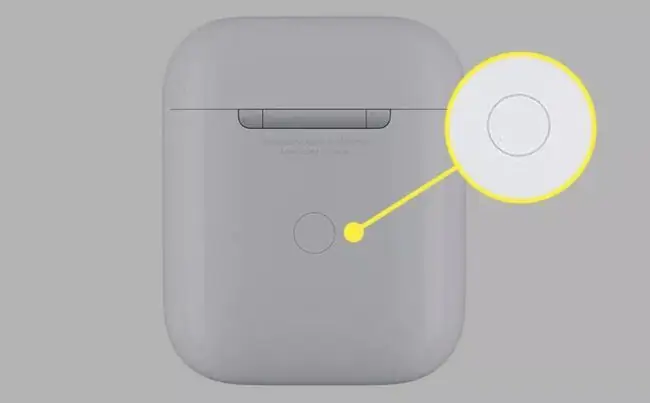
LED svjetla na kućištu i predajniku bi trebala početi treptati, ali će prestati kada se uparivanje završi. Sada možete koristiti svoje Apple AirPods sa svojim Nintendo Switch.
Neki savjeti za korištenje AirPods slušalica sa prekidačima
Proces povezivanja AirPod-a na Nintendo Switch konzole je prilično jednostavan, ali još uvijek postoje neke stvari koje biste trebali imati na umu.
- Možda ćete morati ponovo da sinhronizujete svoje AirPods sa drugim uređajima. Uparivanje vaših AirPods slušalica s više uređaja često može uzrokovati sukobe koji mogu zahtijevati popravku prilikom prebacivanja između vašeg Switcha, pametnog telefona i laptopa.
- Ne zaboravite napuniti svoj Bluetooth adapter. Nintendo Switch ne može puniti povezanu dodatnu opremu, tako da morate biti sigurni da je Bluetooth odašiljač koji kupite potpuno napunjen prije upotrebe.
- Ne zaboravite napuniti svoj Switch Budući da se Bluetooth adapter povezuje na USB port na Nintendo Switch-u, ne možete priključiti Switch i napuniti ga dok ga koristite. Jedan od načina da se ovo zaobiđe je da se Switch priključi na baznu stanicu, ali to neće biti opcija za vlasnike Switch Litea jer taj model ne podržava TV Dock.
- Ova metoda možda neće raditi sa glasovnim ćaskanjem. Dok neki naslovi kao što su Fortnite i Warframe podržavaju glasovni razgovor preko Switch-a, većina drugih igara zahtijeva da se povežete na Nintendo Switch aplikaciju za pametne telefone. AirPods možete koristiti samo s jednim uređajem istovremeno.






